Seznam opravil programa Microsoft SharePoint Project prikazuje zbirko opravil, ki so del projekta. Opravilo je diskretni delovni element, ki mu je mogoče dodeliti eno osebo. Projekt je navadno niz dejavnosti, ki imajo začetek, sredino in konec. Primeri vključujejo projekte, ki proizvajajo izdelek ali storitev, kot je na primer ustvarjanje predstavitve izdelka za prikaz trgovine, ustvarjanje predloga izdelka za zainteresirane strani ali organiziranje dogodka podjetja.
Ko ustvarite SharePointov seznam projektnih opravil, lahko dodate opravila, dodelite vire opravilom, posodobite napredovanje opravil in si ogledate informacije o opravilu v vrsticah, ki so prikazane ob časovnici.
SharePoint v okolju Microsoft 365 SharePoint 2016 in SharePoint 2013 ponudita povezavo s SharePoint seznama opravil v Project. Project lahko licencirate ločeno.
Če želite vzpostaviti povezavo, ustvarite SharePoint seznam opravil in ga uvozite v projekt ali Project Server. Ko je povezava vzpostavljena, bodo posodobitve seznama opravil v SharePointu vidne v programu Project.
Če želite seznam opravil uvoziti v Project, upoštevajte navodila v članku Dodajanje obstoječega SharePointovega seznama opravil v Project Web App.
Ustvarjanje seznama opravil v SharePoint v okolju Microsoft 365 ali SharePoint 2016 ali 2013
Seznam opravil je lahko začetna točka vašega projekta.
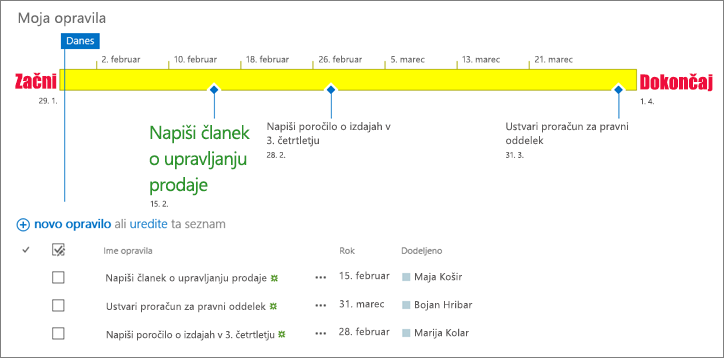
-
Na domači strani spletnega mesta kliknite Nastavitve

-
V iskalno polje vnesite »Opravila« in pritisnite Enter. Dobili boste seznam vseh aplikacij, ki se ujemajo.
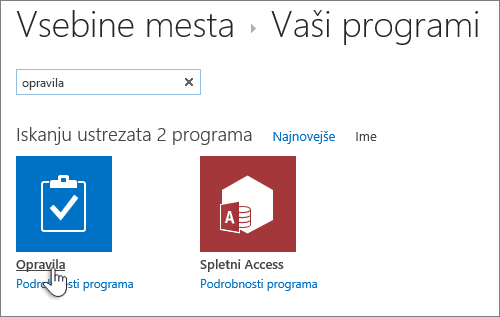
-
Vnesite ime ali naslov za opravilo in pritisnite Ustvari.
-
SharePoint vas vrne na stran z vsebino mesta . Aplikacijo, ki ste jo pravkar ustvarili, poiščite na seznamu Vsebina mesta in jo odprite. SharePoint ustvari privzeto časovnico in prazen seznam.
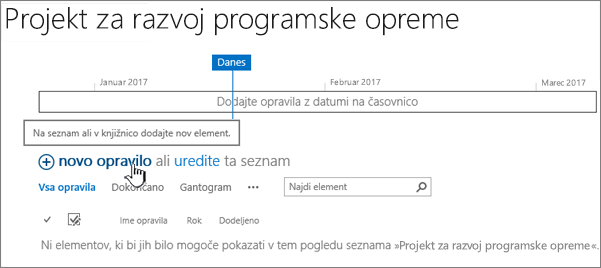
Podatke lahko začnete vnašati z možnostjo +novo opravilo, s katero dodate podatke.
Ustvarjanje seznama projektnih opravil v programu SharePoint 2010 in delo z njim
-
Kliknite Dejanja mesta

Opomba: Spletno mesto SharePoint lahko temeljito spremenite. Če ne najdete možnosti, na primer ukaza, gumba ali povezave, se obrnite na skrbnika.
-
V polje Preišči nameščene elemente vnesite Project in kliknite »Išči«

-
Kliknite Projektna opravila
-
V polje Ime vnesite ime seznama. Ime seznama je obvezno.
Ime seznama je v večini pogledov prikazano na vrhu seznama ter postane del spletnega naslova strani seznama in je prikazano med krmarjenjem po mestu, tako da ga uporabniki lažje poiščejo. Ime seznama lahko spremenite, vendar bo spletni naslov ostal enak.
-
Kliknite Ustvari.
Dodajanje opravila na seznam projektnih opravil v programu SharePoint 2010
Če si ogledate seznam projektnih opravil, vidite tabelo na levi strani pogleda in časovnico na desni strani. Časovnica je imenuje gantogram, s katerim lahko ponazorite napredovanje projekta. Vrstice na gantogramu so narisane s polji Začetni datum in Rok.
Opomba: Če veste, kakšno strukturo želite ustvariti za opravila, če na primer vrste, da določena opravila padejo v faze, ki jih želite predstaviti na seznamu projektnih opravil, lahko opravila organizirate v naloge s povzetkom in podopravila. Če želite več informacij, glejte Ustvarjanje naloge s povzetkom.
Na seznamu projektnih opravil dokončajte te stolpce za vsako vrstico na levem delu tabele v pogledu:
Opomba: Ko vnašate podatke v stolpce z opravilom, boste morali morda premakniti razdelilnik na desno, da boste pokazali dodatna polja. S tem boste zmanjšali razdelek koledarja.
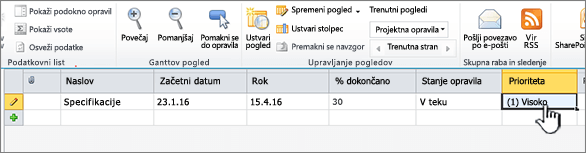
-
Naslov Vnesite ime za opravilo v projektu.
-
Začetni datum Vnesite datum, ko naj bi se opravilo začelo.
-
Rok Vnesite datum, do katerega naj bi bilo opravilo dokončano.
-
Stanje opravila Izberite opis, ki najbolj natančno ponazarja stanje opravila. Če le načrtujete projekt, nobeno od opravil pa se še ni začelo, izberite Ni se začelo.
-
Prioriteta Izberite raven prioritete, ki najbolj natančno ponazarja pomembnost opravila glede na druga opravila v tem projektu.
Namig: Če ima več opravil isti Začetni datum, Rok, ali iste podatke, kot so v drugem stolpcu, enkrat kliknite v celici, ki jo želite kopirati, da prikažete zapolnitveno ročico, nato pa spodnji desni kot polja povlecite navzdol po stolpcu, da v sosednje celice vnesete kopirane podatke. To je lahko posebej priročno za stolpec Stanje opravila, ko načrt vnašate na seznam projektnih opravil, nobeno od opravil pa se še ni začelo.
Ko vnesete podatke v začetne stolpce v delu pogleda s tabelo, imate pripravljen seznam projektov z visoko prioriteto. V naslednjem koraku morate vnesti podrobnejše informacije o svojih opravilih, vključno s tem, kdo bo izvajal opravila in kako so opravila odvisna med seboj. V nekaterih primerih je treba na primer dokončati eno opravilo, preden se lahko začne drugo.
Ko dokončate posamezne dele opravila, se morate vrniti na seznam projektnih opravil in posodobiti stolpce, ki se nanašajo na stanje posameznega opravila. Tako lahko o napredovanju projekta obveščate tiste, ki morda ne spremljajo redno opravil projekta.
Na seznamu projektnih opravil izpolnite te stolpce za vsako opravilo, da vnesete posodobitev za projekt:

-
% dokončanega Vnesite najboljšo oceno za odstotek dokončanega dela v okviru opravila. Če je opravilo približno do polovice dokončano, v stolpec % dokončanega vnesite 50 %. S tem odstotkom narišete v gantogramu prekrivni element za napredovanje opravila.
-
Stanje opravila Izberite opis, ki najbolj natančno ponazarja trenutno stanje opravila.
Poleg tega lahko v projektu naletite na druge spremembe, zaradi katerih boste morali morda posodobiti seznam projektnih opravil. Začetni datum ali Rok opravila se lahko spremenita, če se opravilo začne pred načrtovanim začetkom ali pa je začetek zamaknjen. Te stolpce lahko posodobite v delu pogleda s stolpci, podobno kot kateri koli drug stolpec. V nekaterih primerih oseba, ki trenutno dela na opravilu, v prihodnje morda ne bo več na voljo. Posodobite lahko tudi, kdo je dodeljen opravilu, tako, da posodobite stolpec Dodeljeno. Če želite več informacij, glejte Dodeljevanje ljudi opravilom na seznamu projektnih opravil.
Ko so opravila dodana na seznam projektnih opravil, jih morate v naslednjem koraku dodeliti ljudem v organizaciji. Ko dodelite osebo opravilu, določite osebo, ki je odgovorna za dokončanje dela v okviru tega opravila.
-
Za opravilo, ki ga dodeljujete, kliknite enkrat v stolpec Dodeljeno.
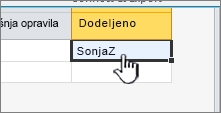
-
Ime ali podatke za prijavo osebe, kateri dodeljujete opravilo, lahko vnesete na tri različne načine:
-
Kliknite možnost Prebrskaj, ki se prikaže ob stolpcu Dodeljeno, da v imeniku organizacije poiščete osebo, kateri želite dodeliti opravilo.
-
Vnesite podatke za prijavo za osebo v organizaciji, ki ji dodeljujete opravilo, vključno z domeno, v stolpec Dodeljeno. Vnesite na primer contoso\majak, kjer je »contoso« domena, »majak«pa uporabniško ime.
-
Osebo, kateri dodeljujete opravilo, vnesite v stolpec Dodeljeno. To pride prav, ko dodeljujete pogodbenega sodelavca ali drugega posameznika, ki v vaši organizaciji nima računa.
-
-
Obvestite dodeljene posameznike o dodeljenih opravilih, seznanite jih s seznamom projektnih opravil in z delom, za katerega so odgovorni.
Ko ustvarjate opravila na seznamu projektnih opravil, je pomembno, da načrtujete, katera opravila bodo morda del večjih opravil. Projekt je lahko na primer dokončan v fazah, pri tem pa je v okviru posamezne faze izvedenih več opravil. Če na seznamu projektnih opravil navedete te faze, ustvarite pregled stvari, ki se odvijajo v okviru projekta.
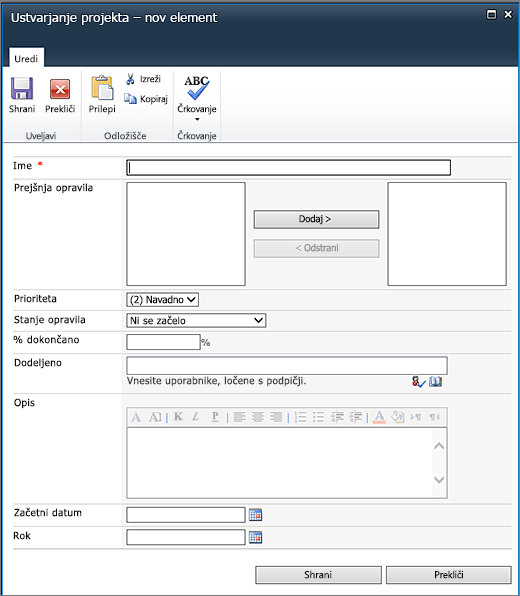
-
Na zavihku Elementi v skupini Novo kliknite puščico razdelka Nov element, nato pa kliknite Naloga s povzetkom.
-
Dokončajte obrazec, da ustvarite novo nalogo s povzetkom, in po potrebi vnesite te informacije:
-
Ime Vnesite ime naloge s povzetkom.
-
Prejšnja opravila Izberite naloge s povzetkom in/ali podopravila, ki jih je treba dokončati, preden se lahko začne ta naloga s povzetkom. Če imate v levem polju izbrane te možnosti, kliknite Dodaj, da jih premaknete v desno polje. Če želite več informacij o predhodnih opravilih, glejte naslednji razdelek v tem članku.
Namig: Če ne veste, ali dobro razumete predhodna opravila ali če na seznam projektnih opravil še niste dodali vseh predhodnih opravil naloge s povzetkom, lahko to za zdaj pustite prazno, odnose s predhodnimi opravili pa dodate pozneje z levim delom tabele v pogledu seznama projektnih opravil.
-
Prioriteta Izberite raven prioritete, ki najbolj natančno ponazarja pomembnost te naloge s povzetkom glede na druge naloge s povzetkom v tem projektu.
-
Stanje opravila Izberite opis, ki najbolj natančno ponazarja stanje nabora opravil, ki so del te naloge s povzetkom. Če le načrtujete projekt, nobeno od teh opravil naloge s povzetkom pa se še ni začelo, izberite Ni se začelo.
-
% dokončanega Vnesite odstotek, ki najbolj ustrezno predstavlja odstotek dokončanega dela v okviru nabora opravil, ki so del naloge s povzetkom. Če le načrtujete projekt, nobeno od teh opravil naloge s povzetkom pa se še ni začelo, pustite polje prazno ali vnesite 0 %.
-
Dodeljeno S tem poljem določite identiteto osebe, ki je odgovorna za to nalogo s povzetkom. Če želite več informacij o dodeljevanju opravil, glejte Dodeljevanje oseb opravilom na seznamu projektnih opravil.
-
Opis Vnesite kratek opis naloge s povzetkom.
-
Začetni datum Vnesite datum, ko naj bi se začelo prvo podopravilo v okviru te naloge s povzetkom.
-
Rok Vnesite datum, do katerega naj bi bilo dokončano zadnje podopravilo v okviru te naloge s povzetkom.
-
-
Kliknite Shrani, da ustvarite nalogo s povzetkom.
Ko je naloga s povzetkom ustvarjena, lahko kliknete ime naloge s povzetkom na levem delu pogleda s tabelo, da odprete nalogo s povzetkom v novem pogledu seznama projektnih opravil. V tem pogledu lahko dodajate opravila, ki so del te naloge s povzetkom. Če se želite vrniti v pogled, ki prikazuje nalogo s povzetkom, na zavihku Seznam v skupini Upravljanje pogledov kliknite Premakni se gor.
Na seznamu projektnih opravil je lahko določen vrstni red, po katerem je treba dokončati opravila, vključno z nalogami s povzetkom in podopravili. Če na primer gradite hišo, morajo biti temelji dokončani pred gradnjo zidov, zidovi pa morajo biti dokončani, preden postavite streho. Vrstni red lahko spremenite tako, da uporabite stolpec Predhodna opravila.
-
V vrstici opravila kliknite celico v stolpcu Predhodno opravilo, nato pa kliknite puščico na desni strani celice, da prikažete seznam vseh opravil na trenutnem seznamu projektnih opravil. To vključuje morebitne naloge s povzetkom in podopravila na seznamu.
-
Kliknite potrditveno polje na levo strani posameznega opravila, ki mora biti dokončano, preden se lahko začne to opravilo.
Namig: Tukaj vas bo morda zaneslo in boste izbrali vsako opravilo, ki nastopi pred trenutnim opravilom. Vendar pa morate izbrati le tista opravila, ki nastopijo neposredno pred trenutnim opravilom. Recimo, da imate seznam projektnih opravil s tremi opravili: opravilo 1, opravilo 2 in opravilo 3. Ko je opravilo 1 dokončano, se lahko začne opravilo 2, in ko je dokončano opravilo 2, se lahko začne opravilo 3. Ko vnašate predhodna opravila za opravilo 3, boste morda pomislili, da morata biti dokončani tako opravilo 1 kot tudi opravilo 2, preden se lahko začne opravilo 3. Vendar pa je opravilo 1 že navedeno kot predhodnik za opravilo 2, zato vam ga ni treba navajati kot predhodnika opravila 3.
-
Prilagodite datume v stolpcih» Začetni datum «in» rok «, da upoštevate relacije med opravili. Recimo, da imate dve opravili, ki jih poznate, bo vsak trajal približno dva dneva. Prvo opravilo ste nastavili kot predhodnika za drugo opravilo. Stolpec» Začetni datum «boste morali prilagoditi za drugo opravilo, tako da bo datum po datumu zapadlosti za prvo opravilo, zato boste morali prilagoditi stolpec rok za drugo opravilo, tako da bo ta dva dneva po novem začetnem datumu.
Namig: Ali želite, da bi bil ta postopek bolj avtomatiziran? Razmislite o rešitvi za upravljanje projektov za velika podjetja, ki je združljiva s programom SharePoint Foundation 2010, kot sta Microsoft Project 2010 in Microsoft Project Server 2010.
Ko določite ustrezna prehodna opravila za posamezno opravilo, lahko te odnose vidite na gantogramu. Ko je za opravilo določen predhodnik, boste videli puščico med koncem traka v gantogramu za predhodno opravilo in začetkom traka v gantogramu za naslednje opravilo.
Seznami projektnih opravil uporabljajo enake funkcije pogleda v SharePointu kot drugi seznami. Če želite več informacij, glejte Prilagajanje pogleda seznama projektnih opravil
Pustite nam komentar
Ali je bil članek uporaben? Če je odgovor pritrdilen, nam to sporočite na dnu te teme. Če ni bil, nam povejte, kaj vas je zmedlo ali kaj je manjkalo. Na podlagi vaših povratnih informacij bomo preverili dejstva, dodali informacije in posodobili ta članek.










